Specialiųjų simbolių įterpimas į Word 2010
Kartais gali prireikti įterpti neįprastą simbolį į Word 2010 dokumentą. Perskaitykite, kaip lengvai tai padaryti su mūsų patarimais ir simbolių sąrašu.
„Microsoft“ skyrė daug laiko ir įdėjo daug išteklių kurdama „Office 365“ valdymo sąsają. „Microsoft“ sukūrė šią sąsają kasdieniams vartotojams, turėdama mintį, kad „Office“ tvarkyti nereikia IT eksperto. 365 prekė. Pagrindinė „Office 365“ valdymo sąsaja iš tikrųjų yra svetainė, į kurią naršote naudodami savo mėgstamą žiniatinklio naršyklę.
Internetinio produkto valdymo žiniatinklio sąsaja nėra jokia naujiena. Jei kada nors naudojote „Facebook“ ar „LinkedIn“, žinote, kaip naudoti žiniatinklio naršyklę internetiniam produktui valdyti. „Office 365“ valdymo sąsaja nesiskiria; tai tik „Microsoft“ sukurta sąsaja, skirta valdyti savo verslo debesies produktą.
Prisijunkite prie „ Office 365“ valdymo puslapio naudodami kredencialus, kuriuos naudojote prisiregistruodami gauti „Office 365“ produktą. Kai prisijungsite, pasirodys „Office 365“ valdymo svetainė.

Valdymo sąsaja orientuota į vidutinės/įmonės planą. Jei naudojate profesionalų / smulkaus verslo planą, turėsite mažiau valdymo galimybių.
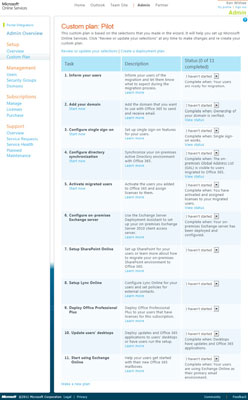
Valdymo svetainėje yra kairiosios naršymo juostos apačioje esantys skyriai, skirti Sąranka, Valdymas, Prenumeratos ir Palaikymas. Be to, galite spustelėti puslapio viršuje esančią nuorodą, leidžiančią greitai pereiti prie el. pašto naudojant „Outlook Web Application“ (OWA) ir nuorodą, nukreipiančią į įmonės portalą („SharePoint Online“).
„Office 365“ administravimo nuorodos
| Grupė | Nuoroda | apibūdinimas |
|---|---|---|
| Sąranka | Apžvalga | Apžvalgos puslapyje pateikiama informacija apie „Office 365“ aplinkos nustatymą. Tai apima tokią informaciją kaip vietinių pašto dėžučių sinchronizavimas ir paslaugų konfigūravimas. |
| Sąranka | Pasirinktinis planas | Pasirinktinio plano nuoroda nukreipia į vedlį, kuris padės atlikti „Office 365“ priėmimo veiksmus. Atsakote į klausimus apie konkretų scenarijų. Rezultatas – jums sudarytas planas , kuris padės pereiti prie „Office 365“. |
| Valdymas | Vartotojai | Puslapyje Vartotojai galite kurti, redaguoti ir ištrinti Office 365 vartotojus. |
| Valdymas | Apsaugos grupės | Naudodami puslapį Saugos grupės galite sukurti el. pašto platinimo ir saugos grupes, į kurias galite įtraukti Office 365 vartotojus. |
| Valdymas | Domenai | Puslapyje „Domenai“ galite pridėti savo domeną prie „Office 365“. Pavyzdžiui, jei jūsų įmonei jau priklauso portalint.com, galite nukreipti tą domeną į savo „Office 365“ paskyrą naudodami šį puslapį. |
| Prenumeratos | Tvarkyti | Naudodami puslapį Tvarkyti galite tvarkyti „ Office 365“ diegimo atsiskaitymus ir prenumeratas. |
| Prenumeratos | Licencijos | Puslapyje Licencijos rodomas turimų licencijų skaičius ir jūsų aplinkoje priskirtų arba pasibaigusių licencijų skaičius . |
| Prenumeratos | Pirkimas | Puslapyje Pirkimas galite įsigyti papildomų Office 365 planų ir licencijų. |
| Palaikymas | Apžvalga | Apžvalgos puslapyje pateikiama informacija apie bendruomenės forumus, bendrų problemų dokumentaciją, delegavimą administratoriams, paslaugų užklausų apžvalgą ir diagnostikos įrankius. |
| Palaikymas | Paslaugų užklausos | Paslaugos užklausa yra „Microsoft“ palaikymo incidentas. Naudodami šį puslapį galite atidaryti ir stebėti paslaugų užklausas. |
| Palaikymas | Paslaugų sveikata | Paslaugos būklės puslapyje rodoma jūsų Office 365 paslaugų būklės prietaisų skydelis . Kiekviena paslauga per dieną apibūdinama piktogramomis , rodančiomis įprastą aptarnavimą, paslaugos pablogėjimą, paslaugos nutraukimą, papildomą informaciją ir atkurtą paslaugą. |
| Palaikymas | Planinė priežiūra | Planuotos priežiūros puslapyje pateikiama techninės priežiūros, kuri yra numatyta ateityje ir kuri buvo atlikta praeityje, apžvalga. |
Administravimo ekrano centre yra užduočių, kurias turėtumėte atlikti iš karto, sąrašas. Jie pavadinti „Pradėti čia užduotis“ ir apima tokius elementus kaip apžvalgos vaizdo įrašų peržiūra, vartotojų įtraukimas ir diegimo plano kūrimas. Be to, yra nuorodų į administracines užduotis, tokias kaip licencijų priskyrimas, vartotojo slaptažodžių nustatymas iš naujo ir paslaugos palaikymo užklausos kūrimas.
Paskutinėje pagrindinio administravimo puslapio dalyje yra nuorodos į kiekvieno Office 365 komponento, įskaitant Exchange Online, Lync Online, SharePoint Online ir Office Professional Plus, valdymo puslapius.
Kartais gali prireikti įterpti neįprastą simbolį į Word 2010 dokumentą. Perskaitykite, kaip lengvai tai padaryti su mūsų patarimais ir simbolių sąrašu.
„Excel 2010“ naudoja septynias logines funkcijas – IR, FALSE, IF, IFERROR, NOT, OR ir TRUE. Sužinokite, kaip naudoti šias funkcijas efektyviai.
Sužinokite, kaip paslėpti ir atskleisti stulpelius bei eilutes programoje „Excel 2016“. Šis patarimas padės sutaupyti laiko ir organizuoti savo darbalapius.
Išsamus vadovas, kaip apskaičiuoti slankiuosius vidurkius „Excel“ programoje, skirtas duomenų analizei ir orų prognozėms.
Sužinokite, kaip efektyviai nukopijuoti formules Excel 2016 programoje naudojant automatinio pildymo funkciją, kad pagreitintumėte darbo eigą.
Galite pabrėžti pasirinktus langelius „Excel 2010“ darbalapyje pakeisdami užpildymo spalvą arba pritaikydami ląstelėms šabloną ar gradiento efektą.
Dirbdami su laiko kortelėmis ir planuodami programą „Excel“, dažnai pravartu lengvai nustatyti bet kokias datas, kurios patenka į savaitgalius. Šiame straipsnyje pateikiami žingsniai, kaip naudoti sąlyginį formatavimą.
Sužinokite, kaip sukurti diagramas „Word“, „Excel“ ir „PowerPoint“ programose „Office 365“. Daugiau informacijos rasite LuckyTemplates.com.
„Excel“ suvestinės lentelės leidžia kurti <strong>pasirinktinius skaičiavimus</strong>, įtraukiant daug pusiau standartinių skaičiavimų. Šiame straipsnyje pateiksiu detalius nurodymus, kaip efektyviai naudoti šią funkciją.
Nesvarbu, ar dievinate, ar nekenčiate Word gebėjimo išjuokti jūsų kalbos gebėjimus, jūs turite galutinį sprendimą. Yra daug nustatymų ir parinkčių, leidžiančių valdyti „Word“ rašybos ir gramatikos tikrinimo įrankius.





